티스토리 뷰
안녕하세요! 일상에서 매일 쓰는 카톡. 보통 우리가 카카오톡으로 친구들과 사진 주고받는 거 일상에서 정말 흔한 일이죠? 가끔 중요한 사진을 보관하거나 컴퓨터로 옮겨야 할 때가 생기는데, 막상 하려면 어떻게 해야 할지 헷갈릴 때가 있어요. 그래서 오늘은 카카오톡 사진 다운로드에 대해 많은 분들이 궁금해하는 질문들을 모아봤어요. 하나씩 차근차근 알아볼까요?
카카오톡에서 사진을 한꺼번에 어떻게 다운로드할 수 있나요?
카카오톡에서 사진을 한꺼번에 다운로드하는 방법은 정말 간단해요.

- 먼저 사진을 받고 싶은 대화창으로 들어가세요.
- 그리고 화면 오른쪽 위에 있는 세 줄 메뉴 버튼(≡)을 누르세요.
- 그럼 채팅방 서랍이 열리는데, 여기서 '사진, 동영상' 메뉴를 선택하면 돼요.
- 여기에 그동안 주고받았던 모든 사진과 동영상이 시간 순서대로 쭉 나열될 거예요.
- 선택후 다운로드 받으시면 되겠습니다.
PC 버전 카카오톡을 사용하시면 여러 장을 한 번에 선택하기 훨씬 편한데요. PC에서는 최대 50개까지 한 번에 선택해서 다운로드할 수 있어요. 파일을 선택할 때는 마우스를 드래그하거나 Shift 키를 누른 상태로 여러 파일을 클릭하면 빠르게 선택할 수 있죠. 저도 예전에 여행 사진 정리할 때 이 방법으로 수백 장을 금방 다운로드했답니다!
카카오톡 프로필 사진을 어떻게 다운로드할 수 있나요?
카카오톡 프로필 사진을 다운로드하는 건 본인 사진이냐 친구 사진이냐에 따라 조금 달라요. 내 프로필 사진은 저장하기 쉬운데요.

- 내 프로필 화면으로 들어가세요.
- 프로필 사진을 손가락으로 길게 누르면 메뉴가 뜰 거예요.
- 거기서 '저장' 버튼을 누르면 바로 스마트폰 갤러리에 저장된답니다.
친구 프로필 사진은 조금 다른데요. 친구 프로필 사진은 길게 누른다고 저장 메뉴가 뜨지는 않아요. 대신 프로필 사진을 누르면 크게 볼 수 있죠. 이때 스마트폰의 스크린샷 기능을 사용해서 사진을 찍으면 돼요. 스크린샷을 찍은 후에 사진 편집 기능으로 필요 없는 부분을 잘라내면 친구 프로필 사진도 저장한 것과 같게 되겠죠?
스마트폰과 PC에서 어떻게 다른가요?
카카오톡 사진 다운로드는 스마트폰 앱과 PC 버전에서 모두 가능하지만, 사용 방법과 특징이 조금 달라요. 스마트폰에서는 카카오톡 앱 안에서 바로 사진을 선택하고 '저장' 버튼을 눌러 간편하게 저장할 수 있어요. 한두 장 정도 저장할 때는 스마트폰이 훨씬 빠르고 편하죠.
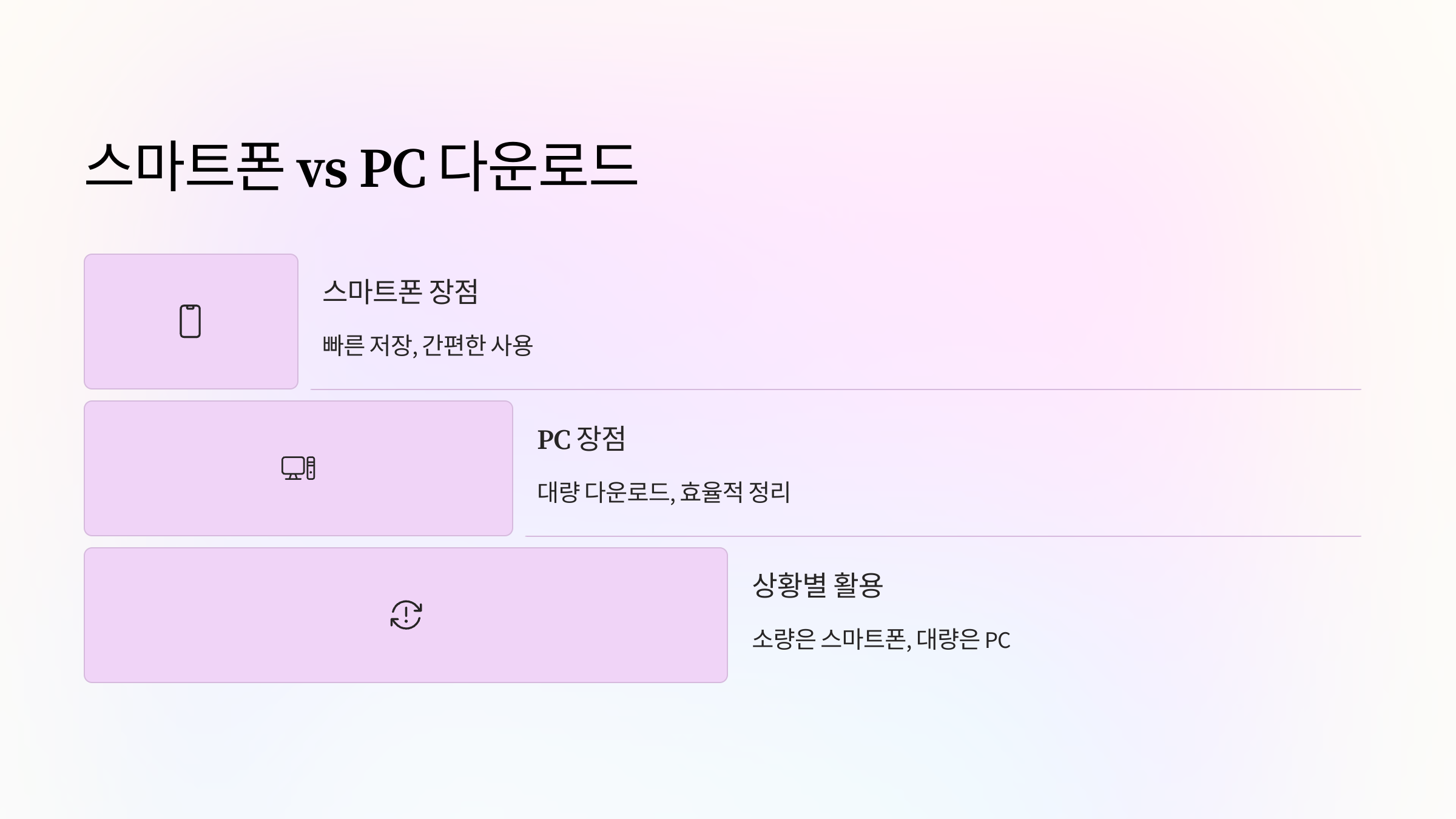
반면에 PC 버전 카카오톡은 대량의 사진을 다운로드할 때 강점을 보여요. 아까 말씀드린 것처럼 PC에서는 채팅방 서랍에서 사진을 최대 50개씩 선택해서 한 번에 다운로드할 수 있죠. 많은 파일을 옮기거나 정리할 때는 PC 버전이 훨씬 효율적이에요. 저도 스마트폰으로 받은 사진들을 PC로 옮길 때 PC 버전을 자주 이용해요.
카카오톡 사진을 컴퓨터로 어떻게 옮길 수 있나요?
카카오톡으로 받은 사진을 컴퓨터로 옮기는 방법은 몇 가지가 있어요. 가장 쉽고 제가 추천하는 방법은 카카오톡 자체 기능을 활용하는 거예요.

- 스마트폰 카카오톡에서 컴퓨터로 옮기고 싶은 사진을 선택하세요.
- 사진을 선택한 상태에서 아래쪽 공유 버튼을 누르세요.
- 공유 대상 목록에서 '나와의 채팅'을 선택해서 사진을 전송합니다.
- 이제 컴퓨터에 설치된 카카오톡 PC 버전을 실행하고 '나와의 채팅' 방으로 들어가 보세요.
- 스마트폰에서 보낸 사진들이 보일 거예요. 이 사진들을 선택해서 PC로 다운로드하면 끝!
이렇게 하면 스마트폰과 컴퓨터를 직접 연결하지 않아도 사진을 쉽게 옮길 수 있어서 정말 편리하답니다.
카톡 사진 저장된 위치는 어디인가요?
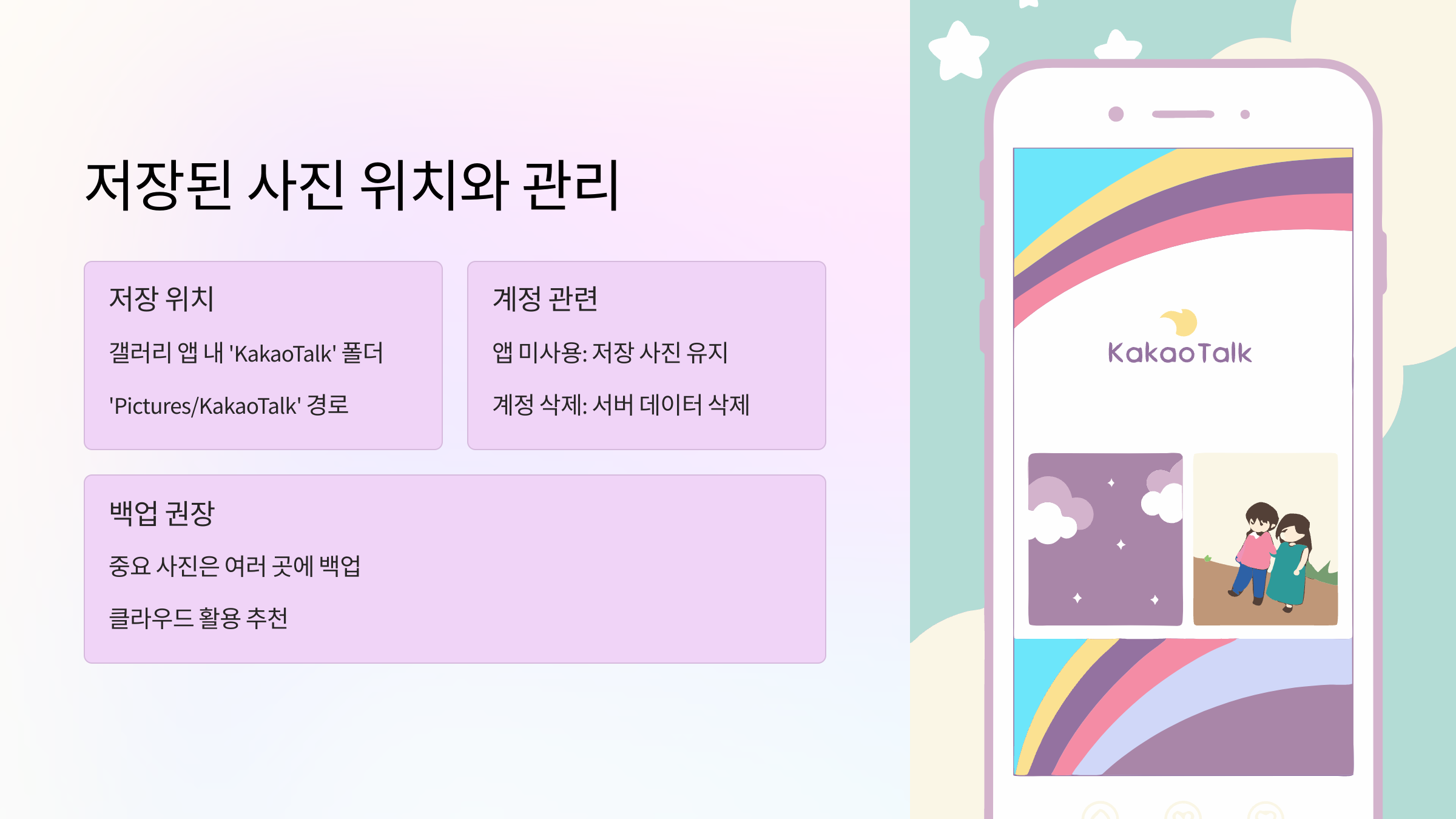
카카오톡에서 사진을 저장하면 보통 스마트폰의 '갤러리' 앱에 저장돼요. 스마트폰 기종이나 설정에 따라 조금 다를 수 있지만, 대부분 '갤러리' 앱 안에 'KakaoTalk'이라는 이름의 폴더가 자동으로 생성되고 그 안에 저장된 사진들이 모여 있을 거예요.
스마트폰의 '파일 관리자' 앱을 열어서 내부 저장 공간을 살펴보면 'Pictures' 폴더 안에 'KakaoTalk' 폴더를 찾을 수도 있어요. 저장된 카카오톡 사진을 확인하고 싶다면 갤러리 앱을 먼저 확인해 보세요!
카카오톡을 사용하지 않으면 사진이 삭제되나요?
카카오톡 앱을 잠시 사용하지 않는다고 해서 이미 스마트폰 갤러리에 저장해 둔 사진이 저절로 삭제되지는 않아요. 스마트폰에 저장된 파일들은 앱 사용 여부와는 관계없이 그대로 남아있습니다.
하지만 카카오톡 '계정' 자체를 삭제하게 되면 이야기가 달라져요. 계정을 삭제하면 해당 계정과 연결된 모든 정보(친구 목록, 대화 내용, 주고받은 파일 등)가 서버에서 삭제될 수 있어요. 물론 스마트폰에 이미 저장해 둔 사진 파일은 그대로 남아있지만, 혹시 모를 상황에 대비해서 중요한 사진들은 미리미리 스마트폰이나 클라우드, 컴퓨터 등 다른 곳에 백업해 두는 습관을 들이는 것이 좋습니다.
특정 날짜의 사진을 검색할 수 있나요?
아쉽게도 카카오톡 앱 자체에서 "2023년 10월 15일 사진 보여줘"처럼 특정 날짜를 지정해서 사진만 검색하는 기능은 현재 제공되지 않아요.

하지만 완전히 방법이 없는 건 아니에요. 해당 날짜 근처의 대화 목록을 찾아서 스크롤하며 사진을 찾는 방법이 있고요. 아니면 채팅방 서랍의 '사진, 동영상' 목록에서 대략적인 날짜를 보면서 찾을 수도 있죠. 이렇게 찾은 사진을 일단 모두 다운로드한 후에, 스마트폰 갤러리 앱에서 날짜별로 정렬 기능을 사용하면 원하는 날짜의 사진을 좀 더 쉽게 찾아볼 수 있어요.
스마트폰에 저장된 카카오톡 사진을 다른 사람과 어떻게 공유할 수 있나요?
스마트폰 갤러리에 저장된 카카오톡 사진을 다른 사람과 공유하는 건 정말 쉬워요.
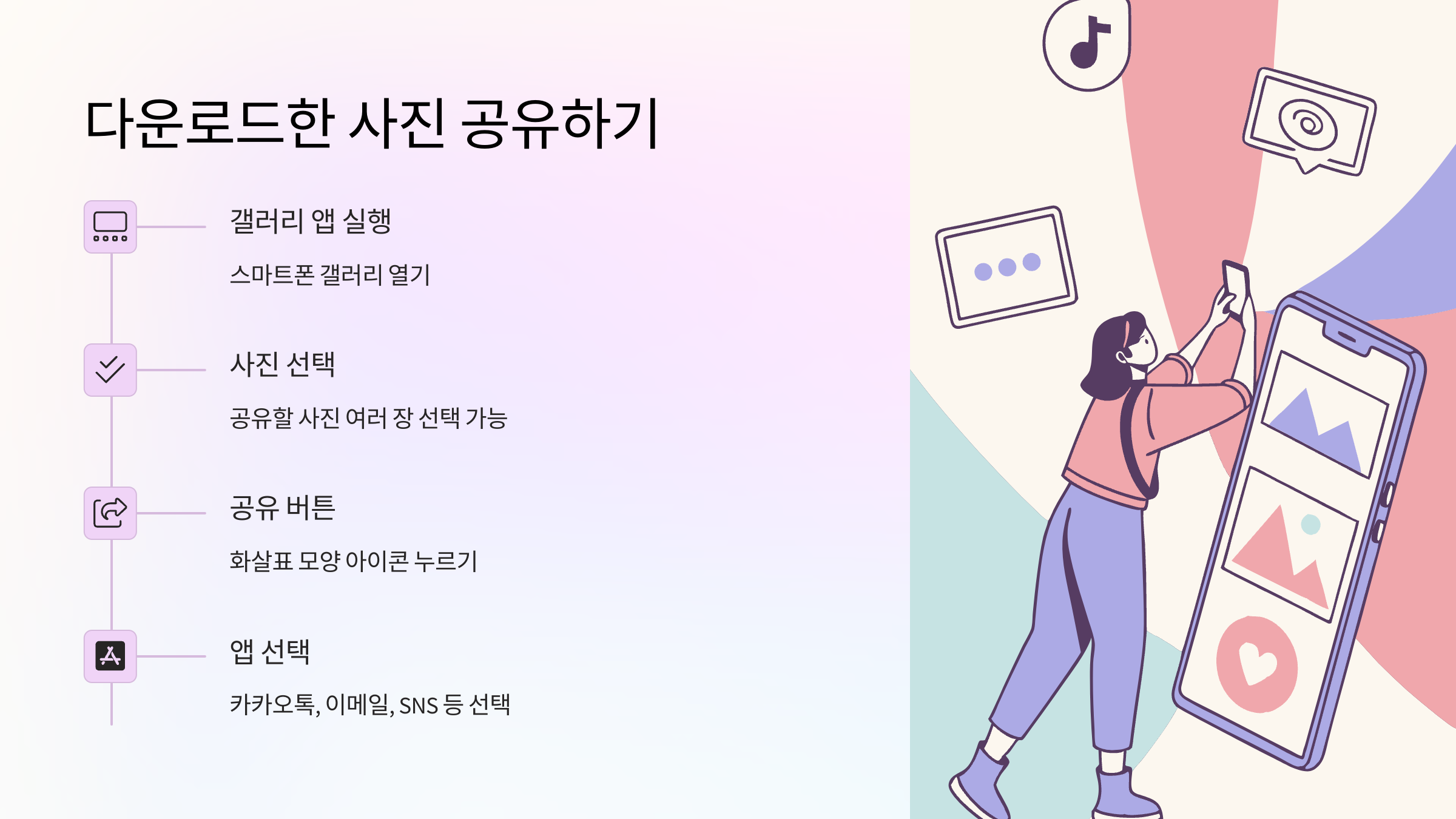
- 스마트폰의 '갤러리' 앱을 실행하세요.
- 공유하고 싶은 사진을 선택합니다. 여러 장을 한 번에 선택할 수도 있어요.
- 사진을 선택한 후 '공유' 버튼(보통 꺾인 화살표 모양 아이콘)을 누르세요.
- 그럼 스마트폰에 설치된 다양한 앱 목록이 뜰 거예요.
- 카카오톡 친구에게 보내고 싶다면 '카카오톡'을 선택하고 친구를 고르면 되고, 문자 메시지나 이메일, 클라우드 저장소 등으로도 보낼 수 있어요. 인스타그램이나 페이스북 같은 소셜 미디어에 바로 올리는 것도 가능하죠.
스마트폰 갤러리 앱의 공유 기능을 활용하면 카카오톡으로 받은 사진뿐만 아니라 스마트폰에 있는 어떤 사진이든 원하는 방식으로 쉽게 공유할 수 있답니다.
카카오톡 사진 다운로드는 이렇게 다양한 방법으로 할 수 있어요. 특히 여러 장의 사진을 옮기거나 관리할 때는 카카오톡 사진 다운로드를 PC 버전으로 하는 게 훨씬 효율적이죠. 스마트폰과 PC 모두에서 편리하게 카카오톡 사진 다운로드를 활용해서 소중한 사진들을 잘 보관하시길 바랍니다!
자주 묻는 질문
여러 장의 카카오톡 사진을 한 번에 다운로드하는 방법이 궁금해요.
채팅방 상단 메뉴에서 사진 모아보기로 여러 장 저장할 수 있어요.
카카오톡으로 다운받은 사진은 어디에 저장되나요?
스마트폰 갤러리 내 ‘KakaoTalk’ 폴더에 저장돼요. 거기서 찾으시면 됩니다.
오래된 카카오톡 사진도 다운로드할 수 있나요?
일정 기간이 지나면 사라질 수 있어요. 미리 저장하는 게 좋아요.
